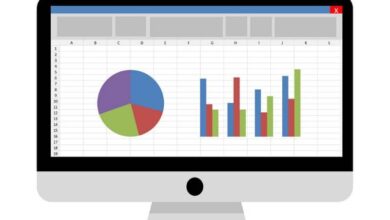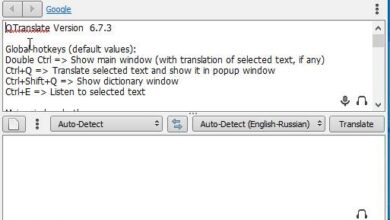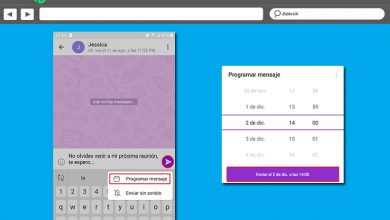Comment convertir un texte manuscrit en police Word
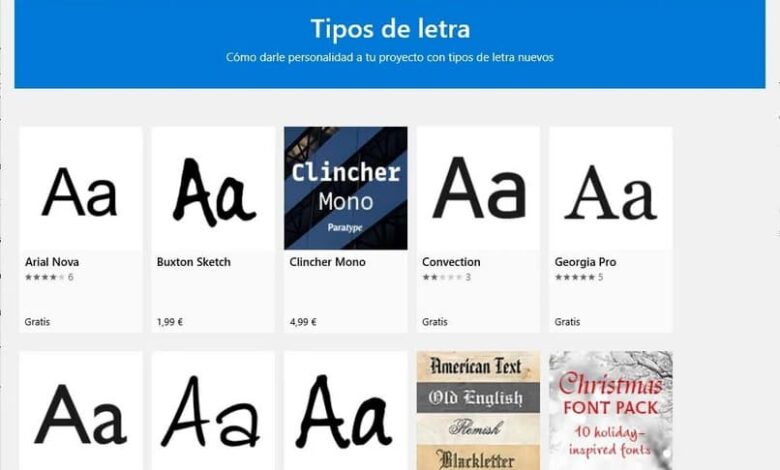
Word est l’un des premiers outils bureautiques que nous utilisons tous, peut-être sa facilité de manipulation en est-il responsable. Cependant, le fait qu’il s’agisse d’un traitement de texte en fait un outil bien plus indispensable dans notre vie quotidienne.
Eh bien, cet outil fait partie du package Microsoft Office , qui contient différents programmes de bureautique. Ainsi, son utilisation ne se limite pas aux versions de bureau, mais nous pouvons également utiliser Microsoft Office en ligne . Nous pouvons même installer Microsoft Office dans Google Chrome pour l’utiliser gratuitement à partir de là.
Cependant, c’est un programme, même s’il essaie d’être intuitif pour ses utilisateurs, le grand nombre d’options et d’outils qu’il présente le rend un peu déroutant. C’est pourquoi nous allons expliquer ici comment utiliser les polices de mots. Nous allons également vous montrer comment convertir un texte manuscrit en une police Word .
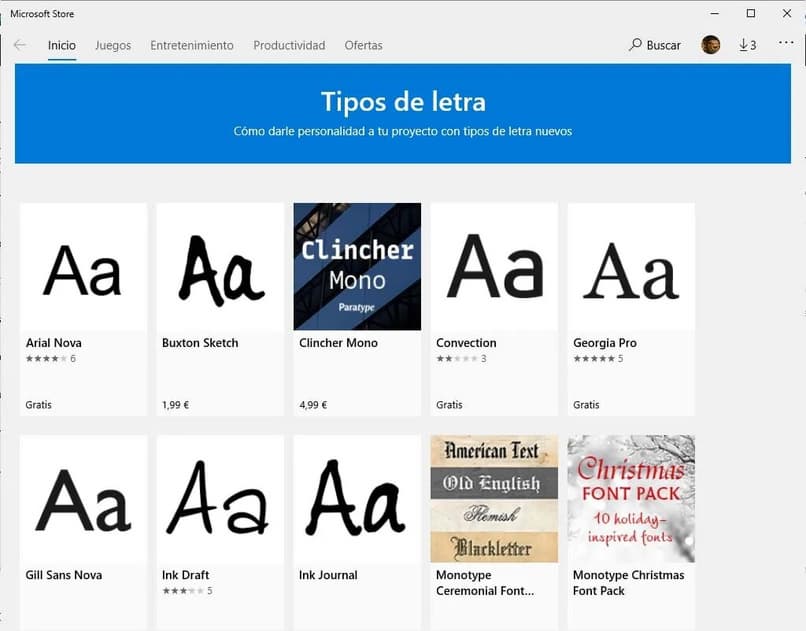
Comment agrandir la lettre dans Word?
Pour obtenir une police supérieure, il est nécessaire d’accéder à l’option permettant de modifier la taille de la police , les étapes à suivre sont les suivantes:
- Tout d’abord, nous devons marquer tout le texte que nous allons redimensionner .
- Ensuite, nous allons nous situer dans la barre d’outils supérieure, nous nous positionnons à côté de la boîte des sources.
- Ici, nous avons la possibilité d’ afficher les tailles de police et nous pouvons sélectionner celle que nous considérons la plus appropriée.
- De la même manière, nous pouvons le saisir manuellement au cas où les intervalles seraient très grands.
- Lorsque vous sélectionnez ou entrez la taille , le texte se redimensionnera automatiquement également.
Comment convertir un texte manuscrit en police Word
Nous avons enfin cette option disponible, le meilleur de tous est qu’il s’agit d’un processus extrêmement simple. Eh bien, grâce à cela, vous pouvez commencer à créer vos propres polices pour les ajouter plus tard à Word. Ainsi, toutes vos invitations, lettres et essais auront votre cachet personnel grâce à vos sources originales.
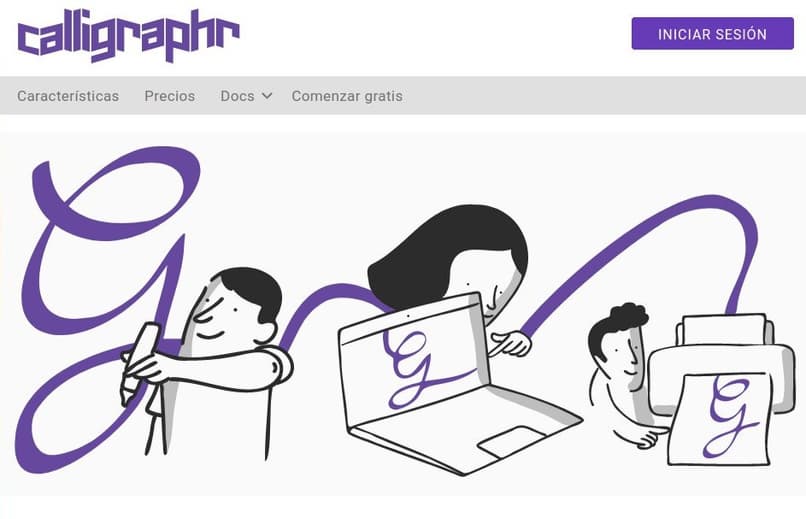
Maintenant, pour démarrer le processus, vous devez disposer d’une imprimante et d’un périphérique pour numériser les documents . Si vous l’avez déjà, les étapes à suivre pour convertir un texte manuscrit dans une police Word sont les suivantes:
- Nous devons d’abord entrer dans la page Web de l’ application calligraphr .
- Maintenant, nous devons nous enregistrer avec notre email et notre mot de passe.
- Une fois l’inscription terminée, nous recherchons l’option Modèles et téléchargeons le modèle en fonction de la langue qui correspond à notre source. Cela est dû au nombre de caractères que le modèle vous propose, qui changent en fonction de la langue.
- Maintenant, nous procédons à l’ impression de ce modèle sur une feuille blanche de format lettre ou A4.
- Nous procédons à compléter chacun des espaces avec la lettre indiquée. Pour son remplissage, l’instrument à utiliser dépendra de la texture que vous souhaitez obtenir dans la source. Vous pouvez libérer votre créativité.
- Une fois le modèle rempli, nous procédons à son analyse et le charge sur la page dans la section sources.
- Ensuite, nous appuyons sur l’option Télécharger le modèle, ici nous sélectionnons l’option à utiliser dans Word.
- Enfin, nous ouvrons Word et chargeons le fichier de police que nous venons de télécharger et c’est tout. Nous pouvons maintenant voir le résultat de notre nouvelle police dans Word.
Il est à noter que cette application a une version payante. Cependant, la version gratuite diffère de celle-ci en ce qu’elle n’inclut pas toutes les sources de la langue . Alors que le paiement comprend à la fois les chiffres et tous les caractères spéciaux.
Comment créer différents types de lettres dans Word?
Si ce que nous recherchons est d’écrire avec des polices différentes, nous avons toujours la possibilité de changer le type de police avec lequel il est écrit. Pour ce faire, il est nécessaire de suivre les étapes suivantes:
- Pour commencer. vous devez sélectionner le texte auquel le changement de police s’appliquera .
- Ensuite, nous cherchons dans la barre d’outils le moment où il indique Sources.
- Nous le déplions et en survolant chaque type de police , nous pouvons prévisualiser chacune des polices disponibles.
- Nous sélectionnons la police que nous aimons le plus et les modifications seront appliquées au texte sélectionné.
Au contraire, si nous voulons créer différents types de lettres dans Word , nous devons effectuer le processus de création de polices expliqué ci-dessus, autant de fois que cela est jugé nécessaire.